小小鼠标动起来--教学设计
小学教育三年级下学期信息科技《小小鼠标动起来》教学设计

第3课小小鼠标动起来一、教学目标(一)知识与技能:1.了解鼠标的基本构成,学会正确的操作姿势。
2.掌握鼠标的指向、单击和双击的正确操作方法。
能够掌握鼠标单击和双击的操作技巧并熟练操作。
(二)过程与方法:1.通过三年级学生比较熟悉的消消乐游戏为学习载体,让学生在玩游戏的过程中掌握鼠标正确的操作方法。
2.借助鼠标游戏让学生感知并掌握鼠标的操作方法,对已有操作经验的学生对其操作行为进行规范。
(三)情感、态度与价值观:培养学生对信息技术学科的兴趣;规范学生的鼠标使用方法,养成良好使用计算机设备的习惯;鼓励学生在学习学会发现,学会探索。
二、教学重点和难点重点:鼠标的指向、单击和双击操作。
难点:正确掌握鼠标的双击操作。
三、教学内容:【导】1.情境创设:今天好朋友丁丁和点点带我们来到了“鼠标馆”(出示图片),我们一起去听听他们在说什么。
点点:丁丁,鼠标馆里有很多有趣的游戏,我们快去玩玩吧!丁丁:好的,这些游戏能帮助我们熟练地使用鼠标哟!2.请同学们尝试玩一玩游戏《消消乐》。
3.说一说,你玩到多少级了?你在玩这个游戏时是怎样操作鼠标的?4.引出课题:今天我们就一起来学习《小小鼠标动起来》。
【学】1.认识鼠标(1)我们先来认识一下鼠标,鼠标是一种很常见及常用的计算机输入设备,它可以对当前屏幕上的游标进行定位,并通过按键和滚轮设备对游标所经过位置的屏幕元素进行操作。
由于它像老鼠一样拖着一条长长的尾巴,所以就有了“鼠标”的称呼。
随着时代的发展,鼠标也在不停的发生变化。
首先是基本组成部分有:左键、右键、滚轮。
(2)然后是操作姿势,请同学们按下暂停键与图片上的姿势对比一下,看看是否准确。
2.同学们,学会了吗?我们一起来读一读:指向—是移动鼠标指针对准某个对象。
单击左键——对准对象,轻轻地点击鼠标左键一次。
【议】1.将鼠标移到“此电脑”图标上,轻轻单击左键,然后松开,你发现了什么?请同学们按下暂停键试一试吧!【拨】我们发现当我们单击左键以后图标的颜色会发生变化,这就表示图标已经被选中了,没有单击图标的时候,图标不会发生变化。
让鼠标动起来

《让鼠标动起来》教学设计一、教材分析本节课是福建教育出版社出版小学信息技术教材三年级上册第七课的课程,是利用鼠标玩游戏,在教学中以游戏为主,在游戏中掌握鼠标的使用方法并利用鼠标感受人机交流的乐趣。
二、教学设计(一)教学目标分析根据教学大纲对三维目标的统一以及信息技术掌握的要求,本节课教学目标定为以下三个方面。
1.知识与技能:掌握鼠标的5种基本操作(指向、单击、双击、拖动、右击)。
2.过程与方法:利用鼠标操作的小游戏进行训练,增加学习的趣味性。
3.情感态度价值观:培养学生自主探究的意识,同时教育学生玩游戏应适度、适量,不可荒废学业。
(二)教学内容分析《让鼠标动起来》是小学信息技术课程教学建议中的内容,本节课的内容是教学鼠标的基本操作方法。
教学内容是鼠标的移动、单击、双击、右击和拖动。
本节课主要是让学生掌握鼠标的基本操作方法,为下几节课打下良好的基础。
教学重点:鼠标的单击、双击和拖动的操作方法。
教学难点:鼠标的双击操作和拖动操作。
(三)学生学习状态分析本课的教学对象为小学三年级学生,刚接触计算机不久且年龄小,注意力不能集中、持久。
在上课时容易和周围的同学交谈,跑座位。
教学除常规组织教学外,更多的要在设计教学过程中抓住学生的低龄化的心理和感兴趣的事和物,充分利用游戏的方法激发学生的学习兴趣,通过互相交流与合作,比一比、赛一赛,寓教于乐,充分给予学生鼓励与肯定,并给予及时的评价。
在教学过程中力求面向全体学生,兼顾到学生的个性差异,教师必须开放教学资源,开放教学思想,因材施教,让不同层次的学生都达到训练的目的。
(四)教学策略设计考虑到本节课的教学对象为小学三年级学生,刚接触计算机不久,注意力不能集中、持久。
故本节课采用了下列几种教学方法。
(1)直观演示法:利用计算机鼠标实物演示操作要领,直观、明晰,提高了学习效率。
(2)任务驱动法:学生通过对所承担的任务进行思考、完成。
在学生完成任务的过程中,学生主动探索新知,掌握新知,合作学习的氛围非常浓郁。
第三课-小小鼠标动起来

库尔勒市兰干乡中心学校三年级信息技术教学教案学科信息技术年级三年级初备时间2019.9单元第三课课题认识鼠标主备人迪力木拉提备课意图(分析本课在单元中的地位,设计备课的主要目的)信息技术是一门知识性与技术性相结合的基础工具课程。
新教材对教学内容进行了精心设计和编排,设计了丰富多彩、形式活泼的学习内容。
本节课是义务教育山东省小学课本“泰山版信息技术教材”第一册(上)一单元的课程,共分四课时都是利用鼠标玩游戏,在教学中以游戏为主,在游戏中掌握鼠标的使用方法并利用鼠标感受人机交流的乐趣。
教学目标(确立合适的教学目标,要求明确、具体、细致)《认识鼠标》是小学信息技术课程教学建议中的内容,本节课的内容是教学鼠标的基本操作方法。
教学内容是鼠标的单击、双击和拖动。
本节课主要是让学生掌握鼠标的基本操作方法,为下几节课打下良好的基础。
教学重点鼠标的单击、双击和拖动的操作方法。
教学难点鼠标的双击操作和拖动操作。
教学准备鼠标,键盘。
Ppt课件,游戏软件安排课时 1 课时初备教学设计(一)新课导入儿歌导入:小老鼠,上锅台,偷油吃,下不来,喵喵喵,猫来了,吱了咕噜滚下来。
同学们,儿歌中的“主人公”都有谁啊?那么我们面前的计算机哪部分长得像老鼠啊?(鼠标外形像一个老鼠,后面还有一个细细的尾巴,所以我们形象地把它称之为鼠标。
)那你们知道鼠标有什么作用吗?生:可以玩游戏、浏览文件……师:对,鼠标的作用可大了,我们操作计算机全靠它呢,你愿意和老师一起来认识、操作它吗?生:想。
(二)新授1.认识鼠标观察鼠标上有什么?你们观察得真仔细啊!我们每人都有名字,鼠标的各个部分也有自己的名字。
看着鼠标,跟左手方向一致的是左键,跟右手方向一致的是右键。
中间的像轮子一样的按键,我们把它叫做滚动键(滚轮)。
今天,我们只学习鼠标左键的三种操作方法。
2.手握鼠标的方法(“鼠标演示”课件)用大拇指和小拇指夹住鼠标的两侧,由于大家的手小,可以请无名指帮帮忙,一起握住鼠标。
小小鼠标动起来教案
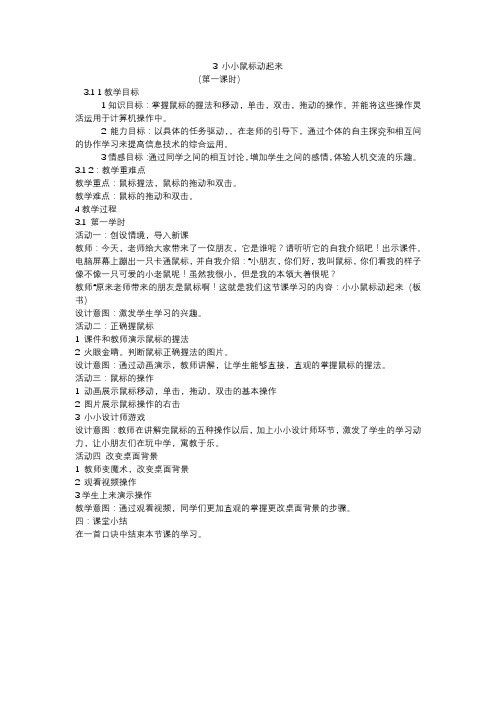
3 小小鼠标动起来(第一课时)3.1 1教学目标1知识目标:掌握鼠标的握法和移动,单击,双击,拖动的操作。
并能将这些操作灵活运用于计算机操作中。
2能力目标:以具体的任务驱动,,在老师的引导下,通过个体的自主探究和相互间的协作学习来提高信息技术的综合运用。
3情感目标:通过同学之间的相互讨论,增加学生之间的感情,体验人机交流的乐趣。
3.1 2:教学重难点教学重点:鼠标握法,鼠标的拖动和双击。
教学难点:鼠标的拖动和双击。
4教学过程3.1 第一学时活动一:创设情境,导入新课教师:今天,老师给大家带来了一位朋友,它是谁呢?请听听它的自我介绍吧!出示课件。
电脑屏幕上蹦出一只卡通鼠标,并自我介绍:“小朋友,你们好,我叫鼠标,你们看我的样子像不像一只可爱的小老鼠呢!虽然我很小,但是我的本领大着很呢?教师“原来老师带来的朋友是鼠标啊!这就是我们这节课学习的内容:小小鼠标动起来(板书)设计意图:激发学生学习的兴趣。
活动二:正确握鼠标1 课件和教师演示鼠标的握法2 火眼金睛。
判断鼠标正确握法的图片。
设计意图:通过动画演示,教师讲解,让学生能够直接,直观的掌握鼠标的握法。
活动三:鼠标的操作1 动画展示鼠标移动,单击,拖动,双击的基本操作2 图片展示鼠标操作的右击3 小小设计师游戏设计意图:教师在讲解完鼠标的五种操作以后,加上小小设计师环节,激发了学生的学习动力,让小朋友们在玩中学,寓教于乐。
活动四改变桌面背景1 教师变魔术,改变桌面背景2 观看视频操作3学生上来演示操作教学意图:通过观看视频,同学们更加直观的掌握更改桌面背景的步骤。
四:课堂小结在一首口诀中结束本节课的学习。
三年级上册信息技术人教版第3课小小鼠标动起来(教案)

目标: 培养学生的合作能力和解决问题的能力。
过程:
将学生分成若干小组,每组选择一个与鼠标操作相关的主题进行深入讨论。
小组内讨论该主题的现状、挑战以及可能的解决方案。
每组选出一名代表,准备向全班展示讨论成果。
5. 课堂展示与点评(15分钟)
目标: 锻炼学生的表达能力,同时加深全班对鼠标操作的认识和理解。
过程:
各组代表依次上台展示讨论成果,包括主题的现状、挑战及解决方案。
其他学生和教师对展示内容进行提问和点评,促进互动交流。
教师总结各组的亮点和不足,并提出进一步的建议和改进方向。
6. 课堂小结(5分钟)
目标: 回顾本节课的主要内容,强调鼠标操作的重要性和意义。
过程:
简要回顾本节课的学习内容,包括ຫໍສະໝຸດ 标的基本概念、操作方法、案例分析等。
2. 演示法:教师现场演示鼠标的基本操作,如单击、双击、拖拽等,让学生直观地感受操作过程,提高学习效果。在此基础上,鼓励学生跟随教师一起操作,加深对知识点的理解。
3. 讨论法:针对鼠标操作过程中可能遇到的问题,组织学生进行小组讨论,鼓励他们分享自己的操作心得和解决方法。通过讨论,培养学生的问题解决能力和团队协作精神。
其次,在小组讨论环节,我发现部分学生参与度不高,这可能是因为我对讨论主题的设置不够贴近学生生活实际。为了提高学生的参与度,我将在今后的教学中,更加关注学生的兴趣点,设计更具吸引力的讨论主题。
此外,在教学过程中,我对学生的个别辅导还不够到位。有些学生在操作过程中遇到了困难,我没有及时发现并给予指导。针对这个问题,我将在今后的教学中,更加关注每一个学生的学习情况,及时给予他们帮助。
5. 总结与拓展:利用多媒体设备,对本节课的学习内容进行总结,提醒学生课后练习鼠标操作,提高操作熟练度。
小小鼠标动起来信息技术教案
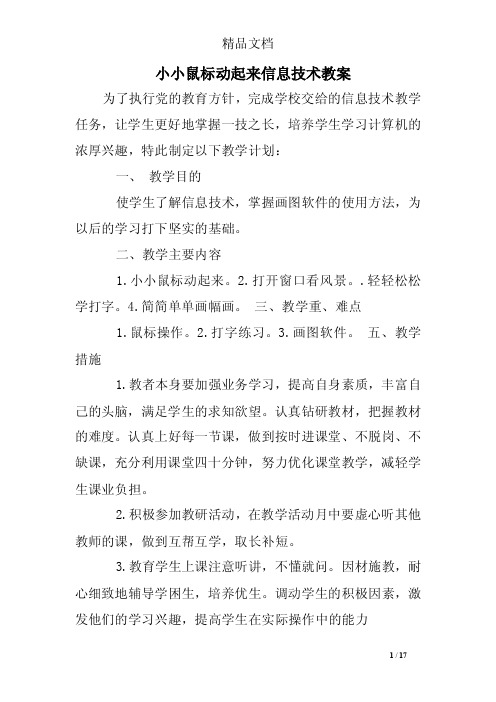
小小鼠标动起来信息技术教案为了执行党的教育方针,完成学校交给的信息技术教学任务,让学生更好地掌握一技之长,培养学生学习计算机的浓厚兴趣,特此制定以下教学计划:一、教学目的使学生了解信息技术,掌握画图软件的使用方法,为以后的学习打下坚实的基础。
二、教学主要内容1.小小鼠标动起来。
2.打开窗口看风景。
.轻轻松松学打字。
4.简简单单画幅画。
三、教学重、难点1.鼠标操作。
2.打字练习。
3.画图软件。
五、教学措施1.教者本身要加强业务学习,提高自身素质,丰富自己的头脑,满足学生的求知欲望。
认真钻研教材,把握教材的难度。
认真上好每一节课,做到按时进课堂、不脱岗、不缺课,充分利用课堂四十分钟,努力优化课堂教学,减轻学生课业负担。
2.积极参加教研活动,在教学活动月中要虚心听其他教师的课,做到互帮互学,取长补短。
3.教育学生上课注意听讲,不懂就问。
因材施教,耐心细致地辅导学困生,培养优生。
调动学生的积极因素,激发他们的学习兴趣,提高学生在实际操作中的能力第一课信息技术初探究教学目标1.知道信息的重要性。
2.知道信息技术在日常生活和学习中的一些应用。
.初步了解计算机的应用。
教学重点信息技术在日常生活和学习中的应用。
教学难点计算机的应用。
教学过程一、导语引入。
我们生活在充满信息的世界里,每天都通过接受和传递各种各样的信息,不断地认识新事物,学习新知识。
信息技术的飞速发展,计算机和因特网的普遍应用,给我们的学习与生活带来了更大的便利。
现在就让我们共同来学习吧!二、进行新课。
我们生活在信息的世界里。
1.什么是信息?2.信息是怎样接受和传递的? 信息技术及其应用。
信息技术主要包括传感技术、通信技术和计算机技术。
认识常见的信息处理工具。
1.收集信息:数码照相机、摄像机、录音机等。
.存储信息:磁带、磁盘、光盘、闪存盘等。
3.传递信息:电视、电话、收音机、手机等。
计算机的应用。
1.用计算机可以处理各种图像。
.用计算机可以处理文字。
3-1第3课 小小鼠标动起来 共案

编号:3-03
课题
第3课小小鼠标动起来
课型
新课
主备人
授课人
授课时间
教学目标
1知识与技能:
掌握鼠标的操作技能,进一步认识windows窗口。
2过程与方法:
掌握改变窗口大小移动窗口的操作。
3情感态度与价值观:
体验用计算机欣赏图片的过程与乐趣。
教学
重点
掌握鼠标的基本操作。
教学
难点
掌握改变窗口大小移动窗口的操作。
教学
方法
讲授法
教学过程
集体备课
二次备课(手写)
一、游戏导入
1.摸鼻子,摸键盘,摸耳朵,摸屏幕,摸嘴巴,摸鼠标。
2.小鼠标乐趣大,今天我们一起来学习《第3课小小鼠标动起来》
3.出示学习任务。
二、新课讲授
1.正确握鼠标
操作要领:右手食指——鼠标左键
右手中指——鼠标右键
大拇指、无名指、小指——握住鼠标
2.鼠标操作
板书设计
第3ห้องสมุดไป่ตู้ 小小鼠标动起来
一、游戏导入
二、新课讲授
三、知识拓展
四、小结
作业
尝试用电脑里的计算机算数,计算你和爸爸、妈妈的年龄和。
教学
反思
(1)我们上节课学习了鼠标的两种操作,移动和单击,除此之外鼠标还有三种操作,拖动,双击,右击。
移动:握住鼠标让它在平面上滑动。
单击:用食指按一下鼠标左键后立刻放开
拖动:按住鼠标左键移动鼠标的另一位置后再放开。
双击:快速连续按两下鼠标的左键后放开。
(2)练习1:摆放桌面图标(移动,右击,单击,拖动)
桌面空白处右击查看自动排列图标,拖动图标摆图案(教师示范,学生练习,展示)
3 小小鼠标动起来

一只小老鼠,从来不怕猫。 动作真灵活,电脑前面跑。
鼠标
玩一玩
右键
左键
滚动球
鼠标基本操作
1)指向:移动鼠标指针对准某个对象。
鼠标基本操作
1)指向:移动鼠标指针对准某个对象。 2)单击:按下鼠标左按钮,立即释放。
鼠标基本操作
1)指向:移动鼠标指针对准某个对象。 2)单击:按下鼠标左按钮,立即释放。 3)双击:快速、连续两次单击(左按钮)。
鼠标基本操作
1)指向:移动鼠标指针对准某个对象。 2)单击:按下鼠标左按钮,立即释放。 3)双击:快速、连续两次单击(左按钮)。 4)拖动
鼠标基本操作
1)指向:移动鼠标指针对准某个对象。 2)单击:按下鼠标左按钮,立即释放。 3)双击:快速、连续两次单击(左按钮)。 4)拖动 5)右键单击
谢谢观看!
《小小鼠标动起来》微课教学设计

知识掌握得更牢固,兴趣更浓。
3.本课主要是玩中练的方法,突破教学重难点。教学中,注重培养学生动手动脑水平,增强学生学习计算机的兴趣。利用游戏的方法激发学生的学习兴趣,通过互相交流与合作,比一比、赛一赛,寓教于乐,充分给予学生鼓励与肯定,并给予即时的评价。学生学习计算机的过程中体现出水平的不统一性,教师必须开放教学资源,开放教学思想,因材施教,让不同层次的学生都达到训练的目的。
信息技术教学就是要充分利用信息技术课程自身的特点和条件,培养学生去收集信息和处理信息的水平,提升他们的计算机操作水平。通过微课创设的轻松、愉悦的课堂氛围,让学生主动学、玩中学、学中玩,达到以玩促学的目的。教后我的体会是:
1、通过游戏,将鼠标的几种基本操作方法巧妙地融入游戏之中,让学生在玩中自主地学习,使学生轻松地理解和掌握鼠标的操作方法及改变桌面背景,有助于培养学生的想像力、灵活使用知识水平和动手水平,有利于知识的掌握和技能的形成。
教学过程
教学内容
时间
一、引入新课
上一课《与计算机交朋友》也理解了鼠标,今天我们就来学习第3课《小小鼠标动起来》,放PPT第1-2张。教师:揭示课题(板书),引入教学目标。和教学重难点。
1.5
分钟
二、合作
探究
学习
让
鼠
标ቤተ መጻሕፍቲ ባይዱ
“
动
”
起
来
师:引入教学重点---鼠标的基本操作
1、学生读教材:读课文后,试一试如何准确握鼠标?它的基本操作方法有哪些?想让鼠标动起来吗?
分组玩一玩“接宝石”游戏比赛。
1.5
分钟
试一试:改变桌面背景
0.5分
小学信息技术小小鼠标动起来教案

小学信息技术小小鼠标动起来教案一、教学目标1. 能够正确地使用鼠标进行点击、拖动等基本操作;2. 了解鼠标的不同功能区域,如左键、右键、滚轮等;3. 能够运用鼠标进行简单的绘图和文字处理。
二、教学准备1. 一台装有鼠标的电脑;2. 适合小学生的简单绘图软件(例如MS Paint);3. 展示屏幕和投影仪。
三、教学过程步骤一:认识鼠标1. 让学生集体观察鼠标,并询问他们是否见过这个东西以及了解其作用。
然后请他们尝试把鼠标拿在手中,自由地触摸和操作。
2. 引导学生观察鼠标的外部形状,指出鼠标上有三个显眼的部分:一个左键、一个右键和一个滚轮。
分别告诉学生这三个部分的不同功能。
步骤二:鼠标的左键功能1. 通过展示屏幕,教师示范在桌面上双击图标打开一个文件夹,并解释鼠标左键的使用方法。
说明双击打开文件夹的技巧:鼠标要快速双击,而不是慢慢地用力双击。
2. 让学生尝试在自己的电脑上打开文件夹,并反馈操作结果。
3. 引导学生使用鼠标左键单击桌面图标,观察图标的效果。
步骤三:鼠标的右键功能1. 根据前面的操作,告诉学生右键的作用是打开功能菜单。
2. 让学生使用鼠标右键单击桌面上的图标,观察弹出的菜单。
3. 引导学生使用右键菜单中的选项进行实际操作,例如删除一个图标。
步骤四:鼠标的滚轮功能1. 继续展示屏幕,教师示范使用鼠标滚动滚轮,让学生观察屏幕上的滚动效果。
2. 让学生亲自使用鼠标滚动滚轮,并观察屏幕的变化。
3. 引导学生尝试在网页浏览器中使用鼠标滚轮滚动网页内容。
步骤五:鼠标的拖动功能1. 教师示范在绘图软件中使用鼠标拖动画笔,绘制简单的图案。
2. 让学生打开绘图软件,并试着使用鼠标拖动画笔绘制自己喜欢的图案。
步骤六:鼠标的其他功能1. 教师可以简要介绍鼠标的其他功能,如按住左键进行拖动等。
同时鼓励学生自己尝试探索鼠标的更多功能,如缩放屏幕、改变屏幕亮度等。
四、教学延伸1. 鼓励学生在家中使用鼠标进行更多的练习,提高他们的操作技能。
《小小鼠标动起来》学习工具制作综述

《小小鼠标动起来》学习工具制作综述“小小鼠标动起来”学习工具是一款专为儿童学习制作的交互式教育软件。
该软件通过丰富的图像、音效和互动资源,为幼儿提供一种在娱乐中学习的方式。
本文将对该软件的制作流程、功能设计、技术应用及效果评价进行综述。
一、制作流程“小小鼠标动起来”学习工具是以Flash为基础制作的软件。
制作过程主要分为以下几个步骤:1、策划:了解目标用户,确定主题和内容,制定教学目标。
2、设计:进行软件的整体设计,包括界面、功能、动画等。
3、素材收集:搜集所需素材,包括图像、音效、动画等。
4、制作:根据设计图纸制作软件,并进行测试和调试。
5、上线:将软件上传至网络或制作成光盘等形式发布。
二、功能设计1、界面设计:采用鲜艳的色彩和可爱的图案,符合儿童的感官需求。
同时,在界面设计上考虑到儿童的认知能力和习惯,简化操作流程,提供清晰的指示。
2、教学功能设计:主要包括英语单词学习、数学基础知识、动物、植物、颜色、音乐等各个方面的知识普及,并通过互动方式让孩子们积极地学习。
3、游戏功能设计:在游戏功能方面,设置多种不同的游戏模式和难度,既能让儿童体验快乐游戏,又能巩固所学知识。
4、交互设计:使用鼠标、键盘等设备进行交互,并通过动画、音效等多种形式,让儿童更好地理解所学内容。
三、技术应用1、Flash技术:通过Flash技术实现软件的制作,可以实现动画、音效、交互等多种功能,符合儿童的趣味性和认知能力。
2、网络技术:该软件可以通过网络进行使用和下载,方便家长和幼儿使用。
3、多媒体技术:通过音频、视频等多媒体技术,增加互动的趣味性,让孩子们在学习中不感到枯燥。
四、效果评价“小小鼠标动起来”学习工具已经成为了家长和幼儿们的学习好帮手。
该软件在教学功能、游戏体验、交互效果等方面都得到了用户的认可和好评。
在教学功能设计方面,该软件融合了英语、数学、动物、植物、颜色、音乐等多种知识点,让幼儿在娱乐中学习知识,丰富了儿童的知识结构,提高了学习兴趣。
三年级上册信息技术教案-第3课 《小小鼠标动起来》 ︳人教版 ( 2015 )

《小小鼠标动起来》教学设计【教学内容分析】:《信息技术》是一门知识性与技术性相结合的基础工具课程。
本课是小学四年级信息技术活动一中第3课的内容,本课的教学内容是认识鼠标,学会鼠标的移动、单击、拖动、双击、右击五种操作方法,并能将这些操作灵活运用于计算机操作中,既有计算机的基本常识,又有计算机的基本操作技能,两者是紧密结合的。
学生通过学习,将学会使用鼠标进行相关的操作,为今后进一步学习信息技术打下良好的基础。
【教学对象分析】:本课的教学对象为小学四年级学生,年龄小,注意力不能持久、集中。
在计算机前很容易和周围的同学交谈,并且离开座位。
教学除常规组织教学外,更多的要在设计教学过程中抓住学生的心理和感兴趣的事物开展教学。
利用游戏的方法能激发学生的学习兴趣,通过互相交流与合作,比一比、赛一赛,寓教于乐,充分给予学生鼓励与肯定,并给予及时的评价。
学生学习计算机的过程中体现出水平的不统一性,必须开放教学资源,开放教学思想,因材施教,让不同层次的学生都达到训练的目的。
【教学目标】1.知识与技能:(1)熟悉鼠标各部分的名称。
(2)掌握正确握鼠标的方法。
(3)掌握鼠标的基本操作,并使用这些操作。
(4)掌握改变窗口大小和移动窗口的操作。
2.过程与方法:利用鼠标进行操作训练,增加学习的趣味性。
3.情感态度价值观:培养自主、合作探究的意识。
【教学重点难点】:重点:鼠标的操作方法。
难点:鼠标的双击和拖动的操作方法。
【教学策略和组织形式】:本节课大部分知识点是以具体操作为主,如果教师仍然采用传统的课堂讲授方法,往往会使学生觉得单调、枯燥,难以激发起学生的学习积极性。
本课通过情境的创设,教师辅以语言的描绘和引导,使学生进入所要学习的教学内容中,并通过小组讨论、学生自学、操作示范、自主探索等形式学习鼠标的基本操作方法。
最后通过游戏来和学生互动,让学生在游戏的过程中自己来体验使用鼠标的过程,在无意识中学习、掌握鼠标的操作方法。
在本课的讲授中,探究教学贯穿于始终。
三年级上册信息技术教案-第3课 小小鼠标动起来 ︳人教版 ( 2015 )

《小小鼠标动起来》教学设计教学内容:义务教育实验教科书《认识鼠标》第一课时。
教学目标:知识目标:认识鼠标,知道鼠标的左右两键。
技能目标:学会鼠标的指向、单击、双击、右击、拖动操作。
能通过“关闭”按钮,关闭一个窗口。
情感目标:激发学生用鼠标探索计算机奥妙的兴趣,使学生意识到计算机的工具性。
教学重、难点:教学重点:鼠标的指向、单击、双击、右击、拖动.教学难点:鼠标的双击操作.教学方法:讲授法、演练法、任务驱动法。
教学准备:检查学生计算机中的鼠标设置是否正常。
课时安排:1课时教学过程:一、导入今天,同学们的精神都不错,而且坐得都很端正。
不过,计算机课上的坐的姿势是有特殊要求的,听老师告诉你(我一边说同学们一边做好不好)。
首先,我们不操作电脑时,要面向老师,坐端正就可以了。
其次,当你要看或操作电脑时,应该这样:颈部与背部直立,双脚自然放于地面,两眼平视电脑的最佳距离为50至60厘米(让学生目测老师胳膊的长度),用右手轻轻握住鼠标就可以了。
唉呀!同学们的表现都很好。
在接下来的活动中,我相信大家的表现更出色。
师:同学们,你们见过老鼠吗?(生:见过)现在观察一下,你们看一下电脑的哪个设备像老鼠?(生:鼠标)那么鼠标哪里像老鼠呢?(生一一回答)那么同学们你们知道鼠标的作用是什么吗?也就是可以干什么?(生:玩游戏、玩纸牌、可以绘画、打字等),鼠标它可以操作电脑指挥计算机工作,就像动画片里的杰瑞,既可爱又能干。
但是,它是如何指挥计算机工作的呢?今天我们就一起来学习《可爱的小老鼠——认识鼠标》。
二、新授:1.认识鼠标请观察你桌面上的“小老鼠”(实物展示)——鼠标。
让学生观察鼠标正面后说说自己的发现。
2.鼠标大家庭下面这些五花八门的小东西就是鼠标,它们颜色形状各异,根据从正面分以下几类:A、两个键的鼠标B、不带滚轮的三键鼠标C、带滚轮的三键鼠标D、无线鼠标3.说完正面,我们来认一认反面把。
观察鼠标的反面。
鼠标反面的发光点和滚动的小球,它们的作用都是来控制鼠标指针移动的方向。
《让鼠标动起来》教案

让鼠标动起来教案教学目标•了解鼠标的基本原理和功能;•学会调整鼠标的设置以提高使用效率;•掌握鼠标的常用操作技巧;•学会使用鼠标在计算机上进行精确操作。
教学内容1.鼠标的原理和功能介绍:–什么是鼠标?–鼠标的基本原理–鼠标的各个部分及其功能2.鼠标的设置和调整:–鼠标的灵敏度设置–鼠标的滚轮设置–鼠标指针的样式和速度调整3.鼠标的常用操作技巧:–单击、双击和右击–拖拽和选中–滚动和缩放–剪切、复制和粘贴4.使用鼠标进行精确操作:–鼠标在图像编辑软件中的应用–鼠标在绘图软件中的应用–鼠标在游戏中的应用教学步骤步骤一:鼠标的原理和功能介绍1.引入鼠标的概念,让学生了解鼠标的基本作用和功能。
2.介绍鼠标的基本原理,包括光电传感器和鼠标底部滚轴。
3.分别介绍鼠标的左键、右键和中键,以及其他鼠标按钮的功能。
步骤二:鼠标的设置和调整1.指导学生如何调整鼠标的灵敏度,根据个人习惯进行设置。
2.教授学生如何通过控制面板或系统设置调整鼠标滚轮的速度和方向。
3.指导学生根据自己的喜好选择鼠标指针的样式,并调整指针速度以适应自己的操作习惯。
步骤三:鼠标的常用操作技巧1.介绍鼠标的单击、双击和右击操作,以及它们在不同场景中的应用。
2.指导学生如何拖拽和选中文件、文本等内容。
3.教授学生鼠标滚轮的使用技巧,包括滚动和缩放的功能。
4.介绍剪切、复制和粘贴的操作方法,并指导学生进行练习。
步骤四:使用鼠标进行精确操作1.介绍鼠标在图像编辑软件中的应用,包括选择、移动和调整选区的技巧。
2.教授学生如何使用鼠标在绘图软件中绘制直线、曲线和图形。
3.引导学生了解鼠标在游戏中的应用,包括控制角色移动、射击和操作游戏界面等。
教学评估1.设计小组活动,要求学生通过小组合作完成鼠标设置和调整的任务,评估其操作的准确性和效率。
2.布置作业,要求学生使用鼠标进行绘图,并提交作品进行评估。
3.组织小测验,测试学生对鼠标基本原理、功能和常用操作技巧的掌握程度。
三年级信息技术第7课《让鼠标动起来》优秀教案

三年级信息技术第7课《让鼠标动起来》优秀教案三年级信息技术第7课《让鼠标动起来》优秀教案教学目标知识目标:熟练掌握鼠标的基本操作。
技能目标:在熟练掌握鼠标基本操作的基础上,会使用Windows“计算器”计算式子的值,会玩纸牌游戏。
情感目标:培养同学养成正确操作鼠标的好习惯。
重点和难点:1、重点:掌握鼠标的基本操作。
2、难点:会使用Windows“计算器”计算式子的值,会玩纸牌游戏。
教学过程:一、导入师:上节课,我们认识了桌面,知道了鼠标基本操作的要领,谁来说说鼠标的5种基本操作要领是什么?生回答。
师:这节课,我们继续学习鼠标的基本操作,让鼠标动起来。
二、鼠标的基本操作1、做一做:鼠标的基本操作(1) 单击“我的电脑”图标,观察图标的变化。
(2) 移动鼠标指针到“我的文档”图标上,按住鼠标左键,、“我的文档”图标拖到屏幕其他地方。
(3) 分别右击“我的电脑”“我的文档”、“回收站”图标,观察弹出的菜单的变化情况。
(4) 双击“我的电脑”图标,弹出“我的电脑”窗口。
2、做一做:用Windows“计算器”计算下列式子的值:3﹢6﹦;5﹢2×3﹦;2×5﹢6÷2﹦。
师:我们要用计算器来计算式子了,计算器藏在哪呢?我们一起来找一找。
(1) 单击“开始”按扭,弹出“开始”菜单;(2) 选择菜单中的“程序”选项,弹出“程序”子菜单;(3) 选择子菜单中的“和件”选项,弹出“和件子菜单;(4) 单击子菜单中的“计算器”命令,弹出“计算器”窗口。
师:计算器中的“﹢、﹣、﹡、∕”分别表示运算符加、减、乘、除,“﹦”用于显示计算结果,“C”用于清除数据。
现在请同学们跟老师一起输入3﹢6﹦C。
教师演示3﹢6﹦C,同学练习用鼠标输入,并依次输入5﹢2﹡3﹦C,2﹡5﹢6∕2﹦,把结果填在横线上。
教师巡视指导。
3、做一做:趣味活动师:同学们一定对纸牌不陌生吧?今天我们就来玩纸牌游戏。
师示范讲解纸牌游戏玩法,生找出纸牌游戏并对照书本进行游戏。
3年级信息技术教案-小小鼠标动起来-名师
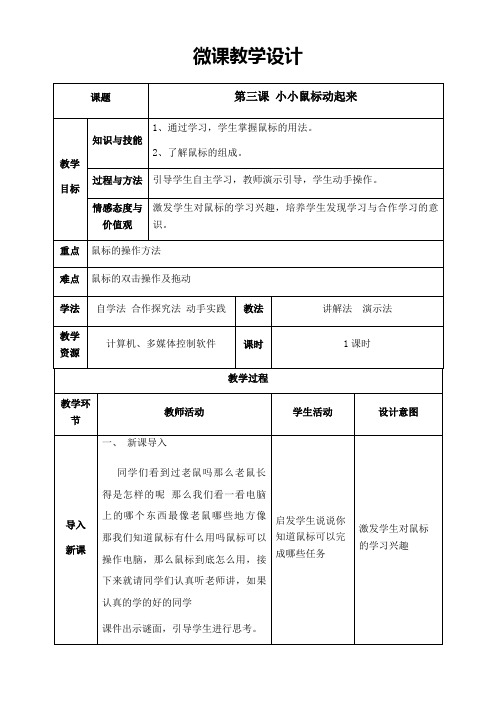
1用鼠标移动光标 在桌面上移动鼠标,您会看到,显示屏上有个箭头也在移动,你把鼠标往左移动,箭头就往左移动;你把鼠标往右移动,箭头就会往右移动;你把箭头往前移动,箭头就会往上移动;你把箭头往后移动,箭头就会往下移动,那么我们是不是能够通过鼠标来控制显示屏上箭头的位置。
2鼠标单击动作 用食指快速地按一下鼠标左键,马上松开,请注意观察,你会不会现在请同学们试一试。单击左键
3鼠标双击动作 不要移动鼠标,用食指快速地按两下鼠标左键,马上松开。 双击左键
4鼠标拖动动作先移动光标到对准对象,按下左键不要松开,通过移动鼠标将对象移到预定位置,然后松开左键,这样您可以将一个对象由一处移动到另一处。
让学生明白鼠标组成及作用
启发学生观察计鼠标
充分发挥小组内互帮互助的作用
让学生了试着改变桌面背景
教法
讲解法 演示法
教学资源
计算机、多媒体控制软件
课时
1课时
教学过程
教学环节
教师活动
学生活动
设计意图
导入
新课
一、 新课导入
同学们看到过老鼠吗那么老鼠长得是怎样的呢 那么我们看一看电脑上的哪个东西最像老鼠哪些地方像 那我们知道鼠标有什么用吗鼠标可以操作电脑,那么鼠标到底怎么用,接下来就请同学们认真听老师讲,如果认真的学的好的同学
教师巡视检查学生自学情况。
教师说明:鼠标分为左键、右键、滚轮,要了解单击、双击
教师巡查操作情况,加大对学困生指导
板书
设计
第3 小小鼠标动起来一来自认识鼠标二、鼠标的操作:单击 双击 右击 拖动
作业:
思考与练习:
1大胆想想未来的鼠标是什么样子的,你喜欢什么样的
课件出示谜面,引导学生进行思考。
小学信息技术人教三年级上册第3课小小鼠标动起来2敲击键盘教案
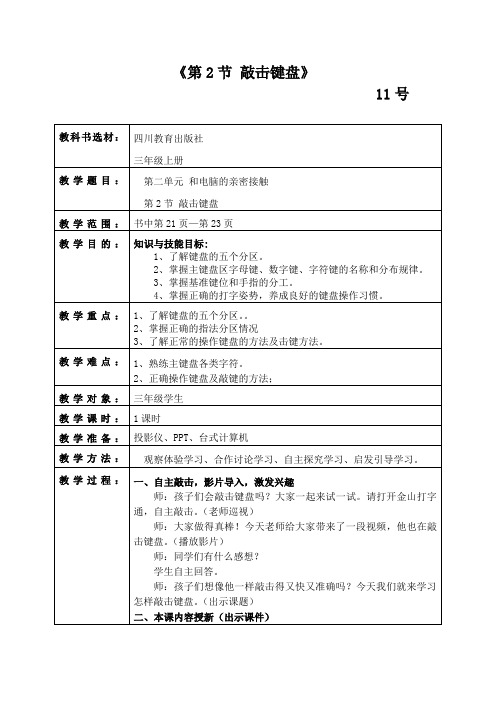
1、了解键盘的五个分区。。
2、掌握正确的指法分区情况
3、了解正常的操作键盘的方法及击键方法。
教学难点:
1、熟练主键盘各类字符。
2、正确操作键盘及敲键的方法;
教学对象:
三年级学生
教学课时:
1课时
教学准备:
投影仪、PPT、台式计算机
教学方法:
观察体验学习、合作讨论学习、自主探究学习、启发引导学习。
教学过程:
一、自主敲击,影片导入,激发兴趣
师:孩子们会敲击键盘吗?大家一起来试一试。请打开金山打字通,自主敲击。(老师巡视)
师:大家做得真棒!今天老师给大家带来了一段视频,他也在敲击键盘。(播放影片)
师:同学们有什么感想?
学生自主回答。
师:孩子们想像他一样敲击得又快又准确吗?今天我们就来学习怎样敲击键盘。(出示课题)
任务三:掌握功能控制键
在主键盘中除了以上键剩下的就全是功能控制键。
(三)、键盘操作指法
1、基准键位
现在我们就来试试如何让我们的漂亮小手在键盘中找到它们的家。
如何确定基准键位?首先,我们先找到主键盘区第三排上的“ASDF和JKL;”这8个键叫基准键。
然后,五指微下屈,把我们双手大拇指放在空格键上,左手另四指分别放在A、S、D、F四键上,右手另四指分别放在J、K、L、;四个键上,这样左右两个食指就分别放在F键和J键,这两个键上都有小凸起,手指一摸就找到了。
【让孩子把手放在基准键位上,老师巡视指导】
2、手指分区
下面让我们看看主键盘上那么多的键,如何让我们的每个手指司令管好它们各自的兵。而且还不能累到某一个司令哟!
除双手的大拇指司令负责敲击空格键外,其它的手指司令都有自己应该负责的兵及管辖的区域。(出示课件)输入时,按照手指分工,只有要击键的手指才可伸出击键,击键完毕后应立即回到基准键位上,不可停留在已击键位上。
- 1、下载文档前请自行甄别文档内容的完整性,平台不提供额外的编辑、内容补充、找答案等附加服务。
- 2、"仅部分预览"的文档,不可在线预览部分如存在完整性等问题,可反馈申请退款(可完整预览的文档不适用该条件!)。
- 3、如文档侵犯您的权益,请联系客服反馈,我们会尽快为您处理(人工客服工作时间:9:00-18:30)。
《小小鼠标动起来》教学设计
教学目的和要求
通过学习,使学生掌握鼠标的用法。
教学重点:鼠标的各个操作方法。
教学难点:鼠标的双击操作及拖动。
课前准备:计算机、网络
教学过程
一、新课导入
同学们看到过老鼠吗?那么老鼠长得是怎样的呢?
那么我们看一看电脑上的哪个东西最像老鼠?哪些地方像?
我们知道鼠标有什么用吗?鼠标可以操作电脑,那么鼠标到底怎么用,接下来就请同学们认真听老师讲。
二、新课教学
(一)教师讲解
大家来看,鼠标上有两个长得有点像小老鼠耳朵的两个键:左边的一个我们把它叫做鼠标左键;那么右边的一个我们把它叫做鼠标的右键。
能记住吗?
1、握鼠标的基本姿势
手握鼠标,不要太紧,就像把手放在自己的膝盖上一样,使鼠标的后半部分恰好在掌下,食指和中指分别轻放在左右按键上,拇指和无名指轻夹两侧。
(先请一个同学试一下。
再请另外一个同学也试一下)。
2、用鼠标移动光标
在桌面上移动鼠标,您会看到,显示屏上有个箭头也在移动,你把鼠标往左移动,箭头就往左移动;你把鼠标往右移动,箭头就会往右移动;你把箭头往前移动,箭头就会往上移动;你把箭头往后移动,箭头就会往下移动,那么我们是不是能够通过鼠标来控制显示屏上箭头的位置。
3、鼠标单击动作
4、鼠标双击动作
5、鼠标拖动动作
先移动光标到对准对象,按下左键不要松开,通过移动鼠标将对象移到预定位置,然后松开左键,这样您可以将一个对象由一处移动到另一处。
(二)学生自由练习
教师巡视指导。
三、巩固练习
打开《金山画王》软件,进行鼠标的单击、双击练习(教师巡视指导)。
